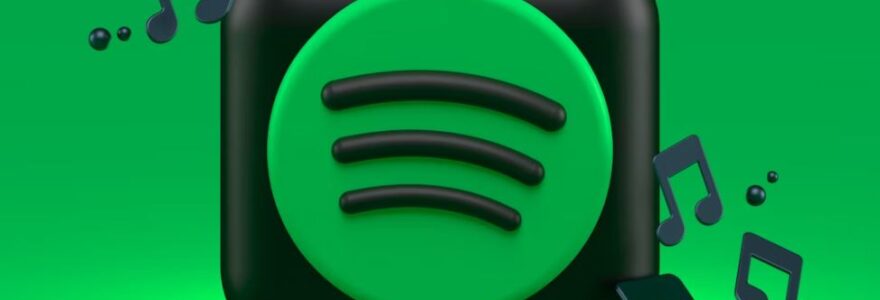Vous aimez écouter de la musique via l'application Spotify installée sur votre smartphone, sur le chemin du travail par exemple. Lorsque vous êtes chez vous, cependant, vous voudrez faire jouer vos listes de lecture préférées sur votre téléviseur afin de pouvoir profiter des puissants haut-parleurs de votre Smart TV récemment achetée. Eh bien, si c'est le cas et que vous lisez ce tutoriel, on suppose que vous ne savez pas comment télécharger Spotify sur votre Smart TV. Ai-je raison ? Alors ne vous inquiétez pas, car je vous expliquerai bientôt comment procéder.
Pour télécharger Spotify sur votre Smart TV, vous devez d'abord vous assurer que votre téléviseur est connecté à Internet et vérifier que l'application du service de streaming populaire est compatible avec lui. Une fois ces étapes préliminaires franchies (dont je vous parlerai en détail dans les lignes qui suivent), vous pourrez télécharger Spotify et profiter de votre musique préférée directement sur votre téléviseur.
Vous êtes prêt à commencer ? Parfait, alors je vous suggère de vous asseoir, de prendre quelques minutes de temps libre et de lire attentivement les étapes que je vais vous montrer : puis saisissez la télécommande de votre Smart TV et mettez mes suggestions en pratique. Vous verrez qu'utiliser Spotify sur votre télévision sera beaucoup plus facile que vous ne l'imaginez ! Prenez plaisir à lire et surtout à écouter !
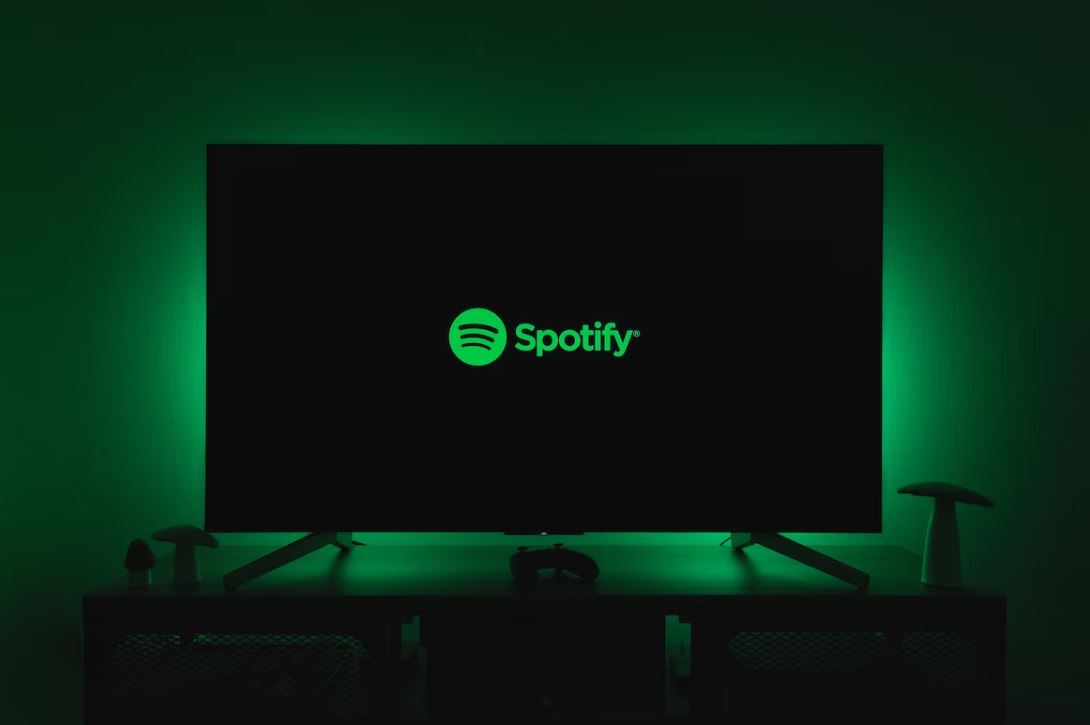
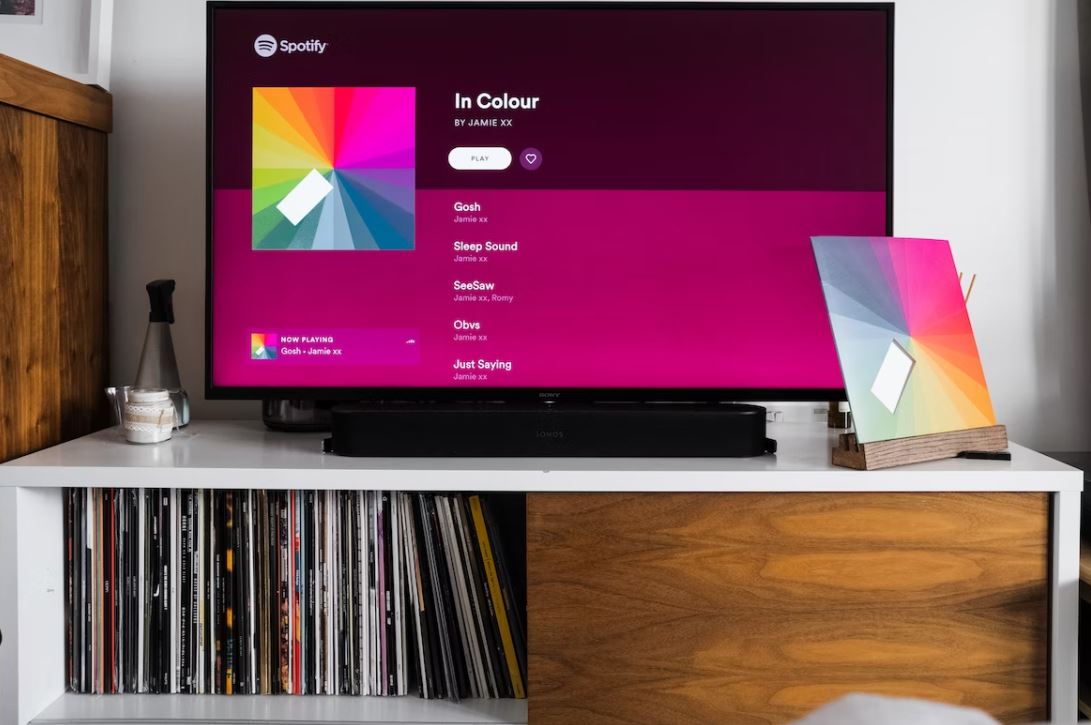

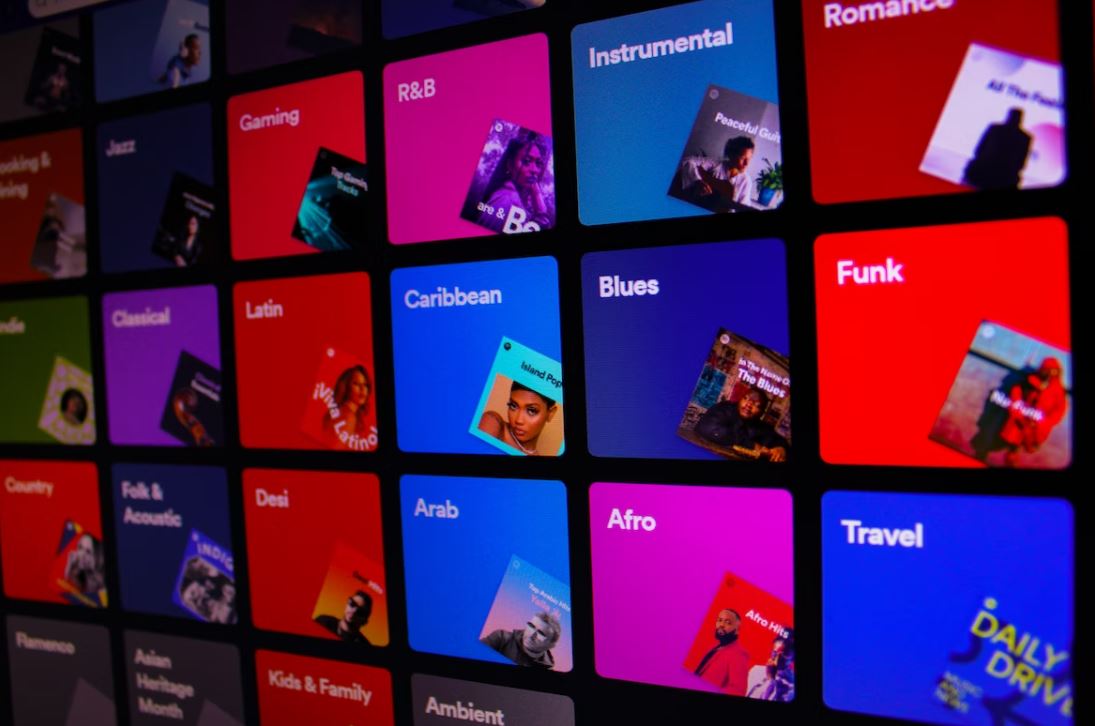 À tout moment, vous pouvez rompre le couplage entre les deux appareils et utiliser l'application Spotify sur Smart TV, en mode autonome. Pour ce faire, utilisez l'application sur votre appareil et tapez sur l'étiquette qui fait référence à la Smart TV connectée, puis tapez sur cet iPhone/cette iPad (sur iOS) ou ce smartphone/cette tablette (Android).
Le fonctionnement de l'application Spotify pour la télévision intelligente est très similaire à celui des appareils mobiles, car il existe un certain nombre de listes de lecture recommandées sur l'écran principal qui peuvent être lues. La différence réside dans le fait que, en utilisant Spotify gratuitement, grâce à l'application sur Smart TV, la lecture se fait en mode traditionnel (et non en mode aléatoire).
Cependant, l'écoute est interrompue par la publicité : pour une utilisation illimitée, vous devez vous abonner à Spotify Premium, qui commence à 9,99 € par mois, après 30 jours d'essai gratuit. Pour plus d'informations à ce sujet, veuillez consulter mon guide sur le sujet. Si vous voulez en savoir plus sur le fonctionnement de Spotify, lisez cet autre tutoriel où on vous en dirai plus.
Salvatore Aranzulla est le blogueur et vulgarisateur informatique le plus lu en Italie. Connu pour avoir découvert des vulnérabilités dans les sites de Google et de Microsoft. Il collabore avec des magazines d'informatique et il est responsable de la rubrique technologique du quotidien Il Messaggero. Il est le fondateur d'Aranzulla.it, l'un des trente sites les plus visités en Italie, dans lequel il répond avec simplicité à des milliers de doutes informatiques. Il a publié pour Mondadori et Mondadori Informatica.
Pour aller plus loin, voici une vidéo pour utiliser Spotify via votre réseau WiFi :
[embed]https://www.youtube.com/watch?v=CXDEbGyWbxU[/embed]
À tout moment, vous pouvez rompre le couplage entre les deux appareils et utiliser l'application Spotify sur Smart TV, en mode autonome. Pour ce faire, utilisez l'application sur votre appareil et tapez sur l'étiquette qui fait référence à la Smart TV connectée, puis tapez sur cet iPhone/cette iPad (sur iOS) ou ce smartphone/cette tablette (Android).
Le fonctionnement de l'application Spotify pour la télévision intelligente est très similaire à celui des appareils mobiles, car il existe un certain nombre de listes de lecture recommandées sur l'écran principal qui peuvent être lues. La différence réside dans le fait que, en utilisant Spotify gratuitement, grâce à l'application sur Smart TV, la lecture se fait en mode traditionnel (et non en mode aléatoire).
Cependant, l'écoute est interrompue par la publicité : pour une utilisation illimitée, vous devez vous abonner à Spotify Premium, qui commence à 9,99 € par mois, après 30 jours d'essai gratuit. Pour plus d'informations à ce sujet, veuillez consulter mon guide sur le sujet. Si vous voulez en savoir plus sur le fonctionnement de Spotify, lisez cet autre tutoriel où on vous en dirai plus.
Salvatore Aranzulla est le blogueur et vulgarisateur informatique le plus lu en Italie. Connu pour avoir découvert des vulnérabilités dans les sites de Google et de Microsoft. Il collabore avec des magazines d'informatique et il est responsable de la rubrique technologique du quotidien Il Messaggero. Il est le fondateur d'Aranzulla.it, l'un des trente sites les plus visités en Italie, dans lequel il répond avec simplicité à des milliers de doutes informatiques. Il a publié pour Mondadori et Mondadori Informatica.
Pour aller plus loin, voici une vidéo pour utiliser Spotify via votre réseau WiFi :
[embed]https://www.youtube.com/watch?v=CXDEbGyWbxU[/embed]
Indice
- Connectez votre Smart TV à l'internet
- Télécharger Spotify sur Smart TV
- Comment Spotify fonctionne sur la télévision intelligente
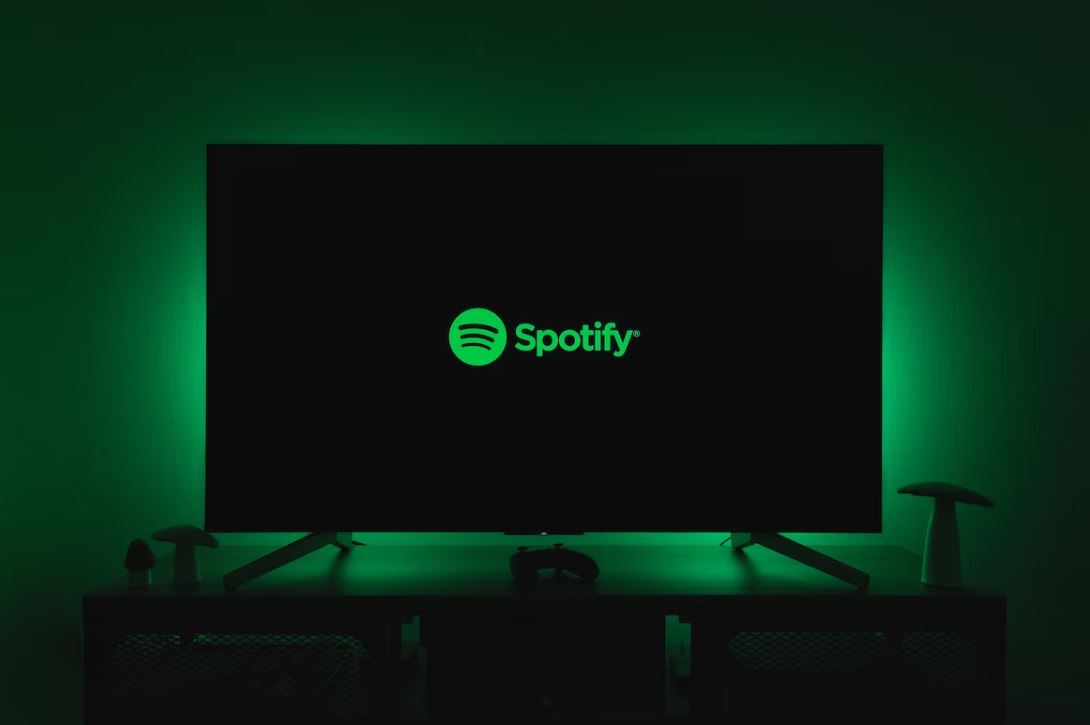
Connectez votre Smart TV à l'internet
Avant de vous expliquer en détail comment télécharger Spotify sur Smart TV, je dois vous informer que, comme on ne connait pas le modèle et la marque de Smart TV que vous possédez, on va vous indiquer dans les lignes qui suivent les procédures de téléchargement et d'utilisation de Spotify sur le téléviseur en ma possession, un LG Smart TV. Pour télécharger l'application Spotify, vous devez d'abord vous assurer que votre Smart TV a été correctement connectée à Internet. Pour ce faire, allumez-le en appuyant sur le bouton de mise en marche de la télécommande (il comporte un symbole d'interrupteur rouge). Appuyez ensuite sur la touche "Home", également de la télécommande (elle comporte un symbole de maison), afin de voir le menu principal à l'écran. Maintenant, déplacez-vous avec les flèches directionnelles ou, à l'aide du curseur, sur le bouton avec un symbole d'engrenage que vous pouvez voir sur l'écran, dans le coin supérieur droit, et appuyez dessus, en appuyant sur le bouton central de la télécommande. Appuyez ensuite sur le bouton Tous les paramètres (avec le symbole des trois points) dans le menu latéral qui s'affiche à l'écran. Repérez, à ce stade, l'élément Réseau (il comporte un symbole de globe) dans la barre latérale gauche et sélectionnez-le, afin d'afficher plus d'informations sur la connexion Internet. Appuyez ensuite sur l'élément Connexion Wi-Fi, sélectionnez le réseau auquel vous souhaitez vous connecter, tapez le mot de passe pour y accéder et appuyez sur l'élément Connexion, que vous pouvez voir un peu plus bas. Attendez que la connexion Internet soit établie par Wi-Fi et que le message Connected to Internet apparaisse, confirmant que l'opération a été effectuée avec succès. Vous pouvez également connecter votre Smart TV à l'internet via une connexion câblée. Dans ce cas, vous devez toutefois disposer d'un câble Ethernet et en connecter une extrémité à votre routeur domestique, tandis que l'autre doit être branchée au port Ethernet à l'arrière du téléviseur. Une fois cette opération effectuée, allez dans le menu Réseau de la Smart TV, comme expliqué ci-dessus, et assurez-vous que, dans la section Connexion câblée (Ethernet), les mots Connected to Internet apparaissent, confirmant que la connexion a été effectuée. Si vous avez des problèmes, lisez mon guide dans lequel j'explique comment connecter la télévision à l'internet.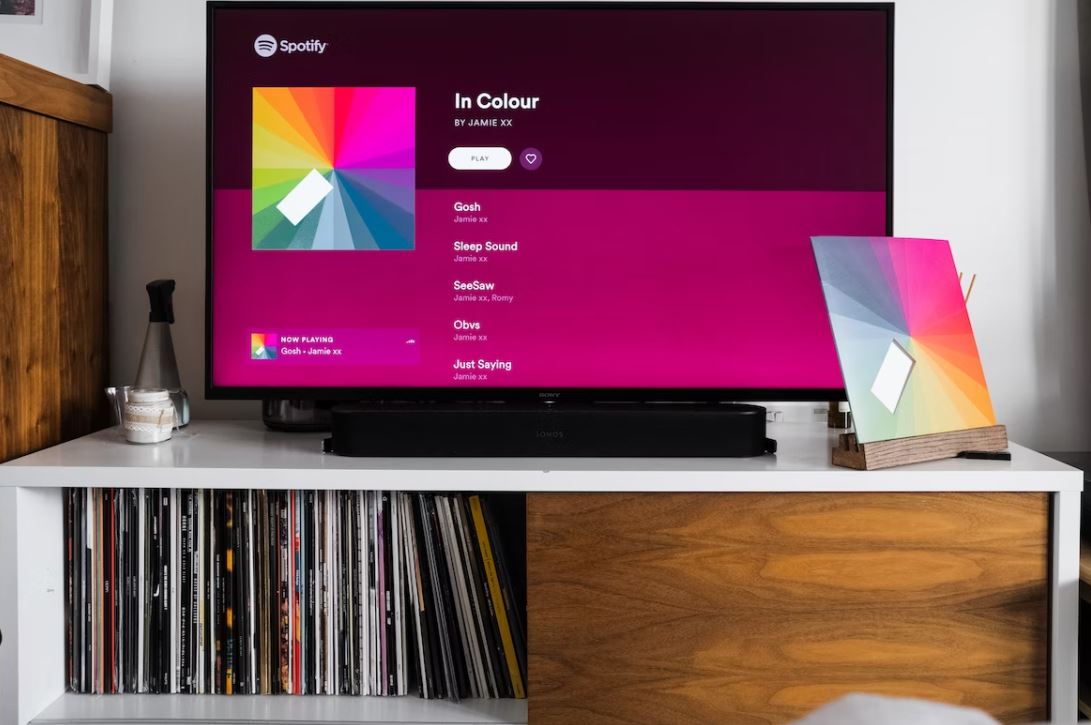
Télécharger Spotify sur Smart TV
Spotify, vous savez, est une application multi-plateforme pour l'écoute de musique en streaming. En plus d'être disponible via la plate-forme web et sur les appareils Android et iOS, il est également disponible sur MacOS et Windows. Il peut également être utilisé sur les consoles de jeux PlayStation et Xbox, sur certains haut-parleurs et est également disponible sur certains modèles de télévision intelligente. A cet égard, je voudrais vous montrer dans les lignes qui suivent la liste des types de Smart TV dans lesquels vous pouvez télécharger l'application officielle Spotify.- Android TV
- Amazon Fire TV
- Philips Smart TV
- Samsung Smart TV
- Sharp Aquos TV
- Sony Bravia TV
- LG Smart TV

Comment Spotify fonctionne sur la télévision intelligente ?
Lorsque vous démarrez Spotify sur votre téléviseur, cliquez sur Connexion ou Inscrivez-vous gratuitement, selon que vous avez déjà un compte pour ce service de musique en continu ou que vous vous inscrivez pour la première fois. Pour créer un compte, saisissez une adresse électronique, un nom d'utilisateur et un mot de passe dans le formulaire qui s'affiche à l'écran, puis fournissez les autres informations requises, telles que votre date de naissance et votre sexe, cochez la case on accepte les conditions d'utilisation et la politique de confidentialité de Spotify, et nous pouvons éventuellement vous envoyer des e-mails contenant des informations sur les nouveautés et les promotions. Enfin, cliquez sur le bouton Inscription. On vous rappelle que cette dernière procédure peut également être effectuée par l'utilisation de l'application Spotify pour Android et iOS, mais aussi par le biais de son site officiel. L'application Spotify sur le LG Smart TV en ma possession peut être utilisée en mode autonome ou en combinaison avec l'application pour les appareils mobiles et il en va de même pour les autres versions de l'application. Si vous avez déjà un compte Spotify, cliquez sur Connexion avec votre adresse e-mail ou votre nom d'utilisateur et tapez votre adresse e-mail ou votre nom d'utilisateur et votre mot de passe dans les champs de texte qui s'affichent à l'écran, puis cliquez sur le bouton Connexion. Vous pouvez également sélectionner l'option Connexion avec le code PIN qui s'affiche à l'écran et, depuis votre ordinateur ou votre appareil mobile, aller sur spotify.com/pair pour connecter votre compte Spotify à l'application sur Smart TV. Dans ce cas, via l'écran ouvert avec votre navigateur, tapez les détails de votre compte Spotify (adresse électronique ou nom d'utilisateur et mot de passe) et appuyez sur le bouton S'identifier. Une fois connecté, entrez le code de jumelage fourni par l'application Spotify sur Smart TV, tapez-le dans le champ de texte qui s'affiche sur l'écran Web et cliquez sur le jumelage deux fois de suite. Si vous souhaitez utiliser votre smartphone ou votre tablette pour gérer la lecture de vos médias, vous n'aurez peut-être pas à vous connecter immédiatement à partir de l'application Spotify pour Smart TV. Téléchargez et installez l'application Spotify pour Android ou iOS, connectez-vous à votre compte (si vous voulez en savoir plus sur la façon de procéder, lisez mon guide) et assurez-vous que votre appareil est connecté au même réseau Wi-Fi que votre Smart TV. Lorsque vous êtes connecté, lancez la lecture multimédia d'une chanson à partir de votre appareil, puis appuyez sur le bouton Appareils disponibles, que vous pouvez voir ci-dessous. Vous pouvez alors voir une voix se référant à votre Smart TV : tapez dessus pour faire l'appariement. Lorsque vous le faites, l'application Spotify sur votre Smart TV se connecte automatiquement et vous pouvez utiliser votre appareil comme une télécommande pour gérer la lecture des médias.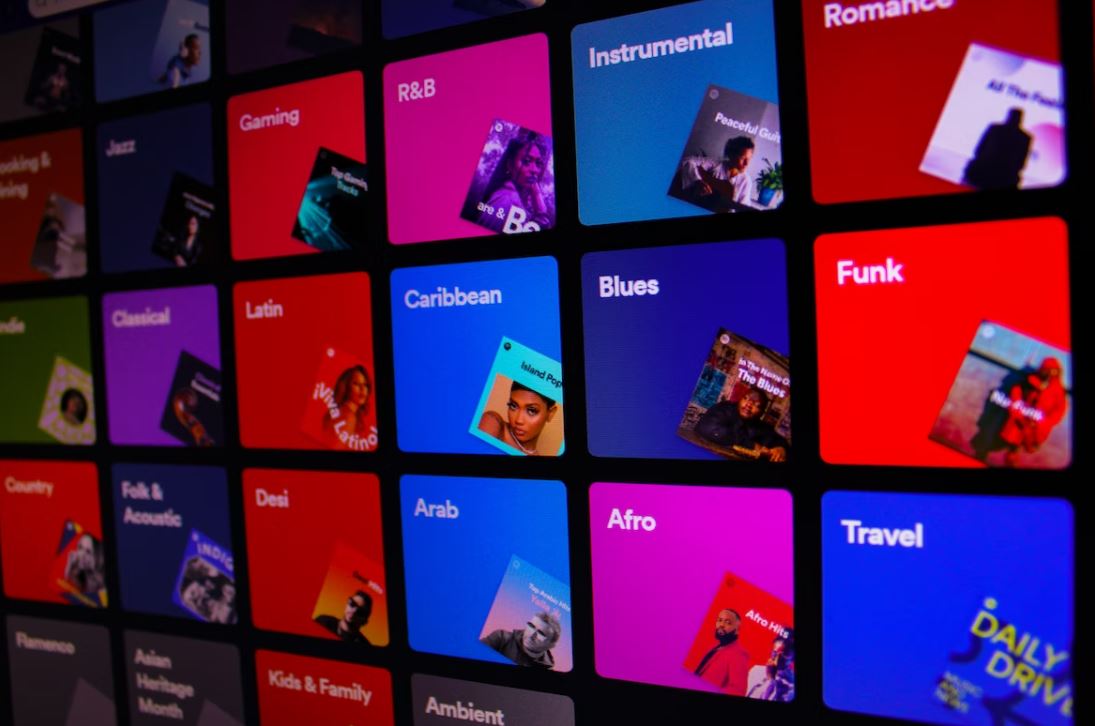 À tout moment, vous pouvez rompre le couplage entre les deux appareils et utiliser l'application Spotify sur Smart TV, en mode autonome. Pour ce faire, utilisez l'application sur votre appareil et tapez sur l'étiquette qui fait référence à la Smart TV connectée, puis tapez sur cet iPhone/cette iPad (sur iOS) ou ce smartphone/cette tablette (Android).
Le fonctionnement de l'application Spotify pour la télévision intelligente est très similaire à celui des appareils mobiles, car il existe un certain nombre de listes de lecture recommandées sur l'écran principal qui peuvent être lues. La différence réside dans le fait que, en utilisant Spotify gratuitement, grâce à l'application sur Smart TV, la lecture se fait en mode traditionnel (et non en mode aléatoire).
Cependant, l'écoute est interrompue par la publicité : pour une utilisation illimitée, vous devez vous abonner à Spotify Premium, qui commence à 9,99 € par mois, après 30 jours d'essai gratuit. Pour plus d'informations à ce sujet, veuillez consulter mon guide sur le sujet. Si vous voulez en savoir plus sur le fonctionnement de Spotify, lisez cet autre tutoriel où on vous en dirai plus.
Salvatore Aranzulla est le blogueur et vulgarisateur informatique le plus lu en Italie. Connu pour avoir découvert des vulnérabilités dans les sites de Google et de Microsoft. Il collabore avec des magazines d'informatique et il est responsable de la rubrique technologique du quotidien Il Messaggero. Il est le fondateur d'Aranzulla.it, l'un des trente sites les plus visités en Italie, dans lequel il répond avec simplicité à des milliers de doutes informatiques. Il a publié pour Mondadori et Mondadori Informatica.
Pour aller plus loin, voici une vidéo pour utiliser Spotify via votre réseau WiFi :
[embed]https://www.youtube.com/watch?v=CXDEbGyWbxU[/embed]
À tout moment, vous pouvez rompre le couplage entre les deux appareils et utiliser l'application Spotify sur Smart TV, en mode autonome. Pour ce faire, utilisez l'application sur votre appareil et tapez sur l'étiquette qui fait référence à la Smart TV connectée, puis tapez sur cet iPhone/cette iPad (sur iOS) ou ce smartphone/cette tablette (Android).
Le fonctionnement de l'application Spotify pour la télévision intelligente est très similaire à celui des appareils mobiles, car il existe un certain nombre de listes de lecture recommandées sur l'écran principal qui peuvent être lues. La différence réside dans le fait que, en utilisant Spotify gratuitement, grâce à l'application sur Smart TV, la lecture se fait en mode traditionnel (et non en mode aléatoire).
Cependant, l'écoute est interrompue par la publicité : pour une utilisation illimitée, vous devez vous abonner à Spotify Premium, qui commence à 9,99 € par mois, après 30 jours d'essai gratuit. Pour plus d'informations à ce sujet, veuillez consulter mon guide sur le sujet. Si vous voulez en savoir plus sur le fonctionnement de Spotify, lisez cet autre tutoriel où on vous en dirai plus.
Salvatore Aranzulla est le blogueur et vulgarisateur informatique le plus lu en Italie. Connu pour avoir découvert des vulnérabilités dans les sites de Google et de Microsoft. Il collabore avec des magazines d'informatique et il est responsable de la rubrique technologique du quotidien Il Messaggero. Il est le fondateur d'Aranzulla.it, l'un des trente sites les plus visités en Italie, dans lequel il répond avec simplicité à des milliers de doutes informatiques. Il a publié pour Mondadori et Mondadori Informatica.
Pour aller plus loin, voici une vidéo pour utiliser Spotify via votre réseau WiFi :
[embed]https://www.youtube.com/watch?v=CXDEbGyWbxU[/embed]